Hiện nay, các dòng laptop cao cấp được các hãng trang bị đèn bàn phím với mục đích phục vụ người dùng tốt hơn. Hãy cùng Điện máy XANH tìm hiểu cách bật đèn bàn phím laptop Asus nhanh chóng, đơn giản.
Xem ngay các sản phẩm bàn phím đang giảm giá SỐC
1Các dòng laptop Asus có đèn bàn phím
Một số dòng laptop Asus được trang bị đèn keyboard như: ZenBook, VivoBook, TUF Gaming, ROG.
Đèn bàn phím được tích hợp giúp cho người dùng có thể sử dụng máy trong điều kiện thiếu sáng. Bên cạnh đó, đèn bàn phím khiến máy đẹp mắt hơn.
Laptop Asus ZenBook UX325EA i5 1135G7/8GB/512GB/Cáp/Túi/Win11 (KG656W)
2Làm thế nào để biết laptop có đèn nền bàn phím hay không?
Để kiểm tra laptop có đèn nền bàn phím hay không thì ta có hai cách:
- Cách thứ nhất: Bạn hãy nhìn vào nút phím từ F1 đến F12 có nút phím nào có biểu tượng hình đèn hay không, nếu có thì laptop của bạn đã được tích hợp đèn nền bàn phím.
- Cách thứ hai: Bạn có thể lên website của laptop tại đây, sau đó bạn hãy tra cứu tên sản phẩm trên thanh tìm kiếm. Lúc này, trang sản phẩm sẽ cho bạn biết thông tin về việc laptop của bạn có đèn nền bàn phím hay không.
3Cách bật đèn nền bàn phím laptop Asus
Bật đèn bàn phím bằng phím cứng
Cách đơn giản nhất để bật đèn nền bàn phím đó là sử dụng phím cứng. Tùy vào dòng máy mà có phím bật đèn nền khác nhau. Đa phần phím mở đèn nền là F7 (biểu tượng bàn phím có đèn sáng).
Lưu ý: Chỉ những dòng máy laptop Asus có hỗ trợ đèn nền bàn phím mới có thể bật đèn bàn phím.
Bật đèn bàn phím bằng Windows Mobility Center
Để bật đèn bàn phím thông qua Windows Mobility Center bạn hãy thực hiện bằng cách như sau:
Bước 1: Đầu tiên, bạn hãy tìm Control Panel trong ô tìm kiếm.
Bước 2: Tiếp đó, bạn hãy tìm chọn mục Windows mobility center.
Bước 3: Tiếp theo, bạn hãy chọn biểu tượng của Keyboard backlight.
Bước 4: Cuối cùng, bạn hãy kéo thanh kéo về Bright. Sau đó, bạn hãy nhấn OK.
4Các nguyên nhân khiến bàn phím laptop Asus không sáng
Một số nguyên nhân khiến bàn phím laptop Asus không sáng là do 4 trường hợp sau:
Trường hợp 1: Laptop của bạn không được hãng trang bị đèn nền, nên bàn phím của bạn sẽ không sáng. Do không phải dòng laptop Asus nào cũng sẽ có chức năng này, vì vậy khi mua bạn hãy tham khảo kĩ xem máy đã có chức năng này chưa nhé!
Trường hợp 2: Bạn hãy đảm bảo bạn đã bật tính năng đèn phím đúng cách. Bạn nên áp dụng cách bật đèn bàn phím thông qua Windows Mobility Center để đảm bảo chắc chắn bật thành công.
Trường hợp 3: Khi bạn mới cập nhật lại hệ điều hành hay các ứng dụng liên quan đến hệ điều hành thì tập tin ATK Package có thể bị tối. Để khắc phục tình trạng này bạn hãy tiến hành cài đặt lại file ATK Package để đèn nền bàn phím được kích hoạt.
Trường hợp 4: Nếu như vẫn chưa khắc phục được tình trạng bàn phím laptop Asus không sáng thì nguyên nhân phổ biến là do đèn bàn phím bị hỏng. Bạn hãy mang laptop đến các trung tâm bảo hành để được hỗ trợ nhé!


Hy vọng những thông tin trên sẽ giúp bạn bật đèn bàn phím laptop Asus nhanh chóng, đơn giản. Nếu có thắc mắc hãy bình luận cho chúng tôi biết nhé!

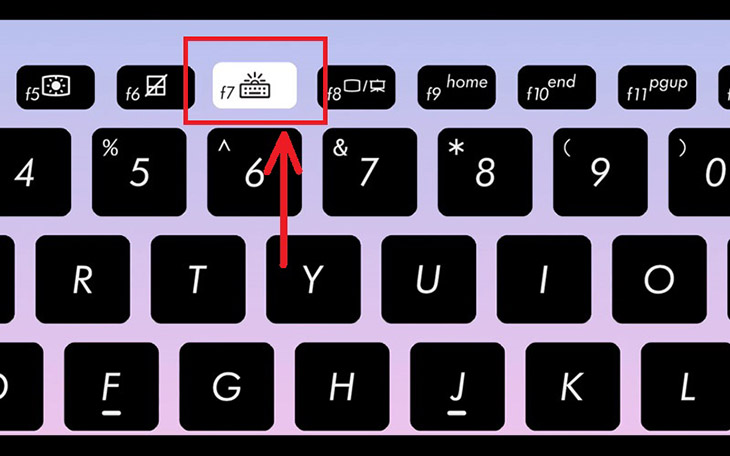
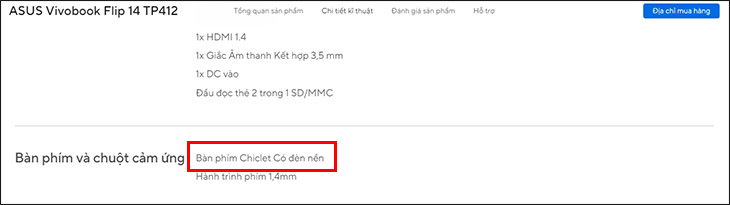
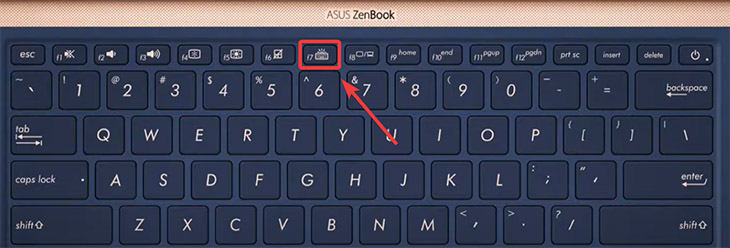
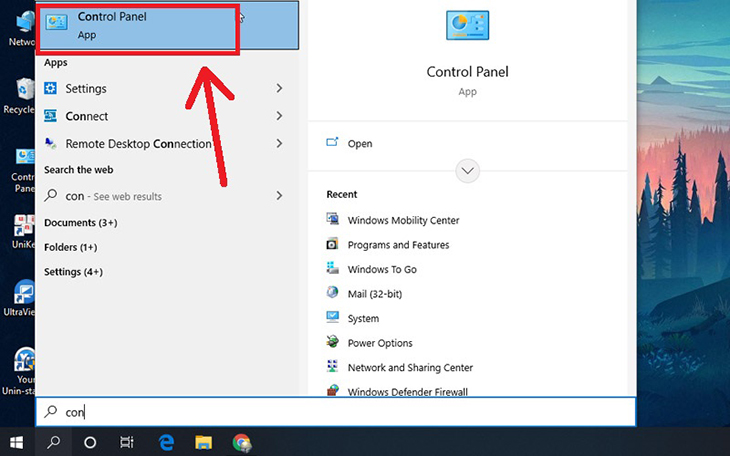
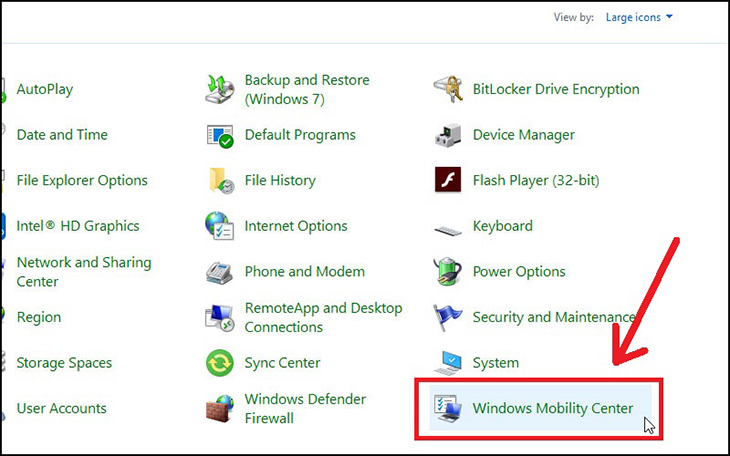
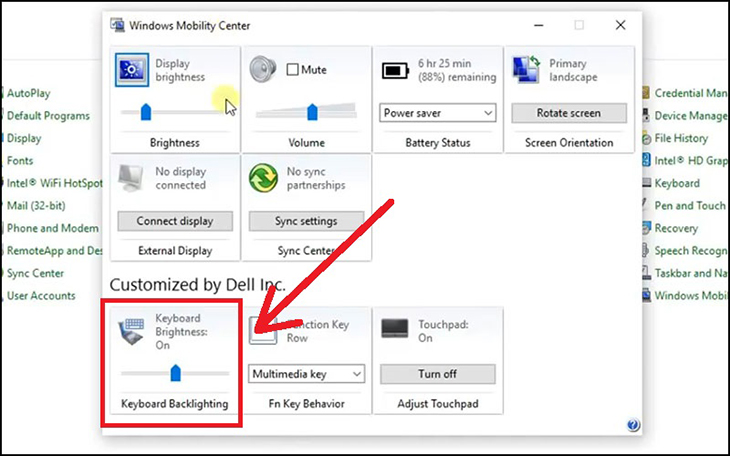
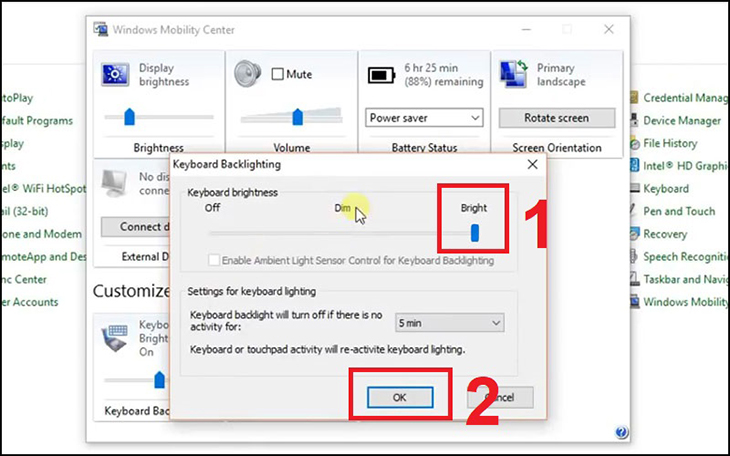




 Đóng
Đóng 


